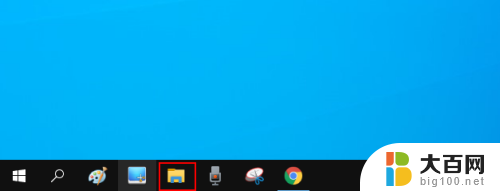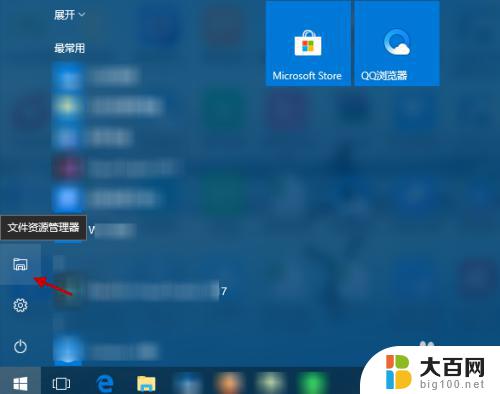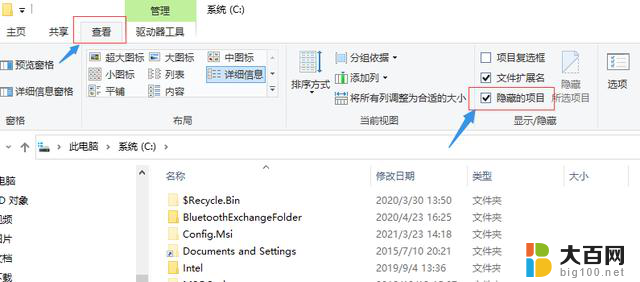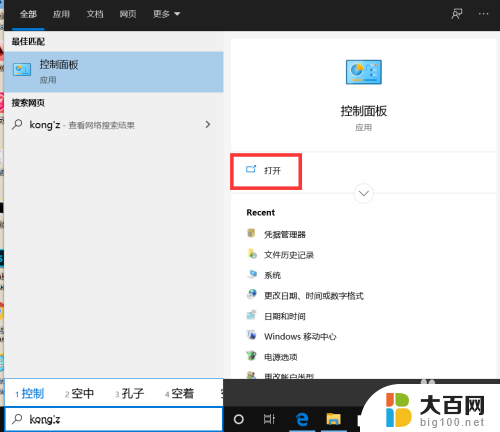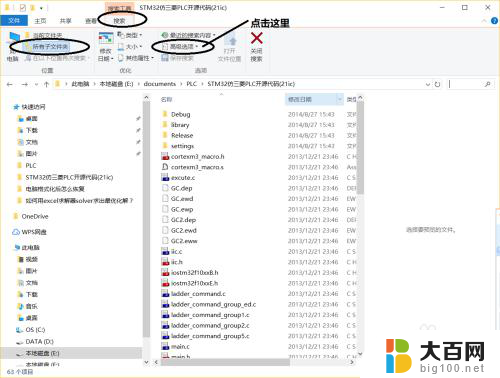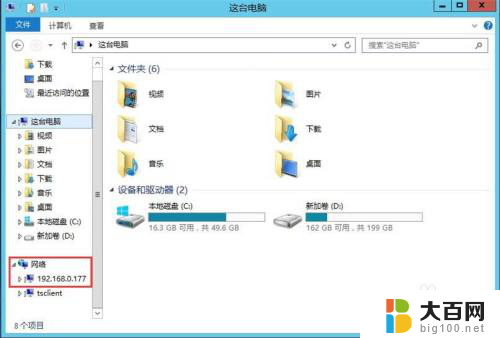window10查找大文件 Windows 10 查找电脑大文件方法
更新时间:2024-08-22 16:51:23作者:yang
在使用Windows 10操作系统的过程中,我们经常会遇到存储空间不足的问题,这往往是由于电脑上存在大量的大文件所导致的,为了释放更多的存储空间,我们需要找到这些大文件并及时删除或移动。在Windows 10中,有多种方法可以帮助我们快速找到电脑中的大文件,从而有效管理我们的存储空间。接下来我们将介绍几种简单实用的方法来查找电脑中的大文件。
步骤如下:
1.按Windows 10 任务栏上的"文件资源管理器"按钮。
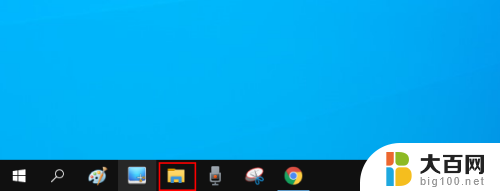
2.单击资源管理器窗口右侧的"搜索"框内以打开"搜索"选项卡。
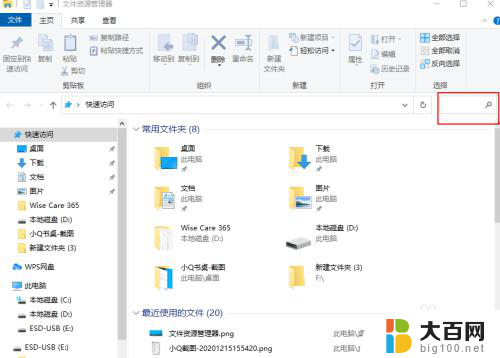
3.选择"所有子文件夹"选项。
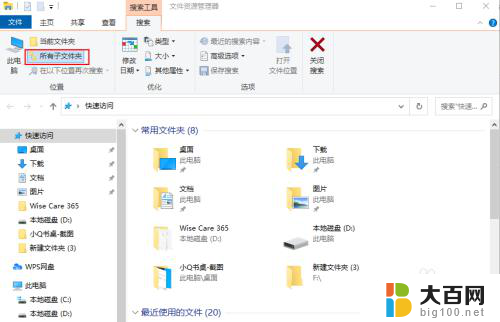
4.单击"大小"按钮打开下面显示的下拉菜单。
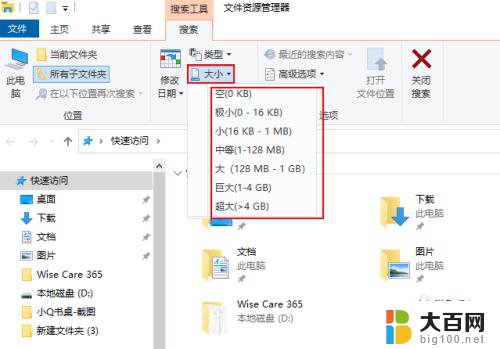
5.选择大(128MB-1G) 选项以搜索最大的文件。文件资源管理器然后将列出所有超过128 MB文件。
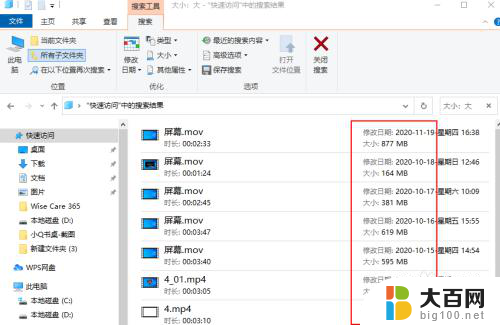
6.按"类型"和“其它属性”按钮可进一步修改搜索。选择此选项可搜索更具体的文件类型,如图像、音乐或视频。
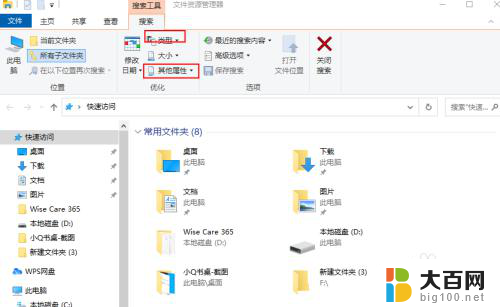
以上就是如何查找Windows 10中的大文件的全部内容,如果您需要的话,您可以按照这些步骤进行操作,希望对大家有所帮助。